Screenshot-Tour zu Google Nexus 7 Image Editor
Das Google Nexus 7 verfügt über ein beeindruckendes BildEditor, der Bildfilter enthält, die in anderen Produkten von Drittanbietern enthalten sind. Heute habe ich damit rumgespielt und ein paar Screenshots für euch groovyReaders gemacht. Genießen!

Wie ich schon sagte, erlaubt nicht nur InstagramBenutzerprofile, die online angezeigt werden können. Außerdem können Sie Ihren Bildern Filter und Effekte hinzufügen. Wenn Sie beispielsweise mit der Nexus 7-Kamera ein Selbstporträt aufgenommen haben, können Sie es problemlos bearbeiten, anpassen oder Filter und Ränder hinzufügen.
Gehen Sie dazu zuerst in die Galerie und suchen Sie das Bild, mit dem Sie spielen möchten.
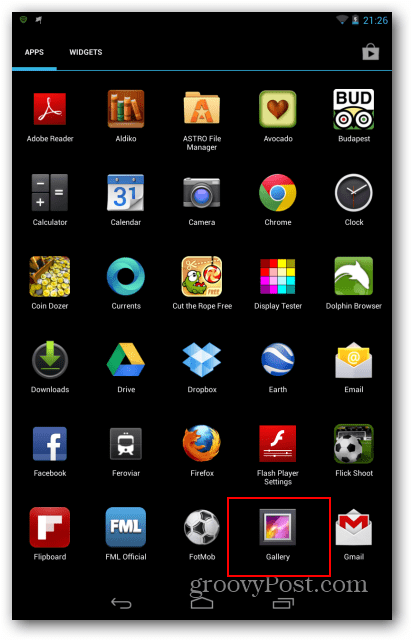
Klicken Sie irgendwo auf das Bild. Neben den normalen virtuellen Android-Schaltflächen sollte unten links eine weitere Schaltfläche angezeigt werden, die wie drei ineinander verschlungene Kreise aussieht, wie der unten markierte.

Wenn Sie auf tippen, wird eine Liste mit Filtern angezeigt, mit denen Sie Ihr Foto ändern können. Das Besondere an diesen Filtern ist, dass sie im Gegensatz zu Instagram normale Namen haben.
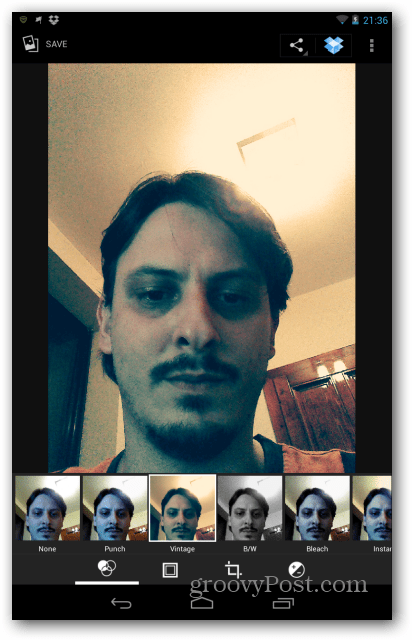
Jetzt werden Sie drei weitere Schaltflächen am unteren Rand des Fensters bemerken. Sie alle verstecken einige groovige Dinge. Wenn Sie auf die zweite Schaltfläche klicken, können Sie Ihrem Bild Rahmen hinzufügen.
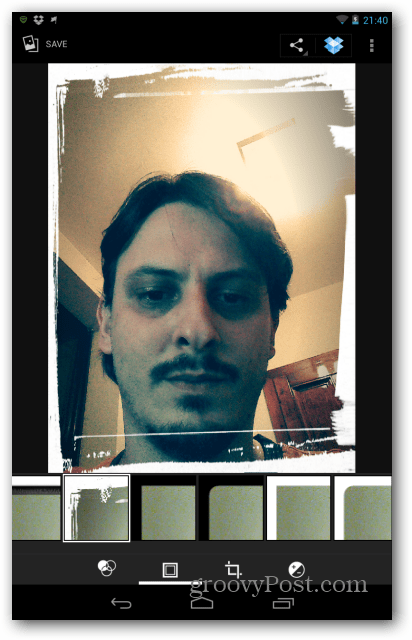
Die dritte enthält eine Liste von Anpassungen, die Sie an Ihrem Bild vornehmen können, z. B. Begradigen oder Zuschneiden.
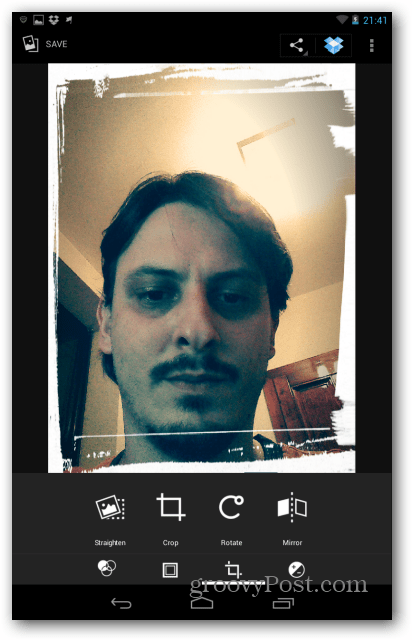
Die vierte Option ermöglicht „ernstere“ Anpassungen wie Belichtung, Schatten, Farbton und Kurven.
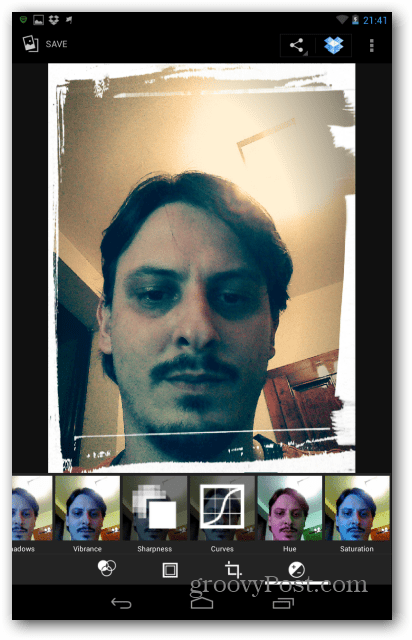
Insgesamt ist der integrierte Bildeditor des Nexus 7 sehr leistungsstark, was überrascht, weil er oft übersehen wird. Es ermöglicht einige wirklich coole Bildbearbeitungen im Handumdrehen. OK - Zeit, los, los, spielen!










Hinterlasse einen Kommentar